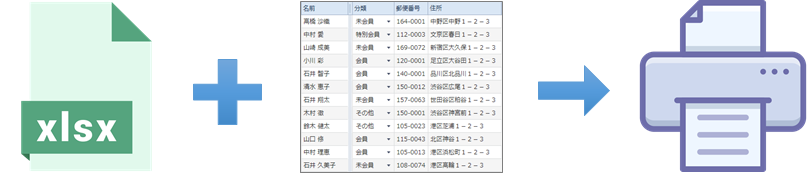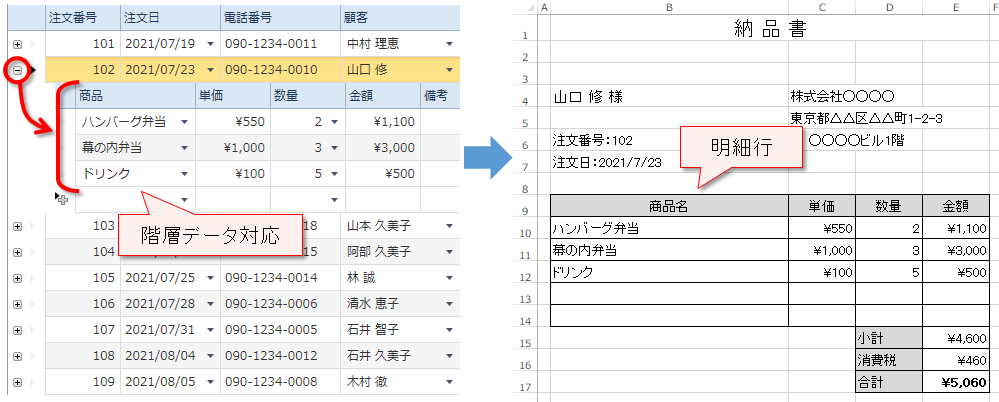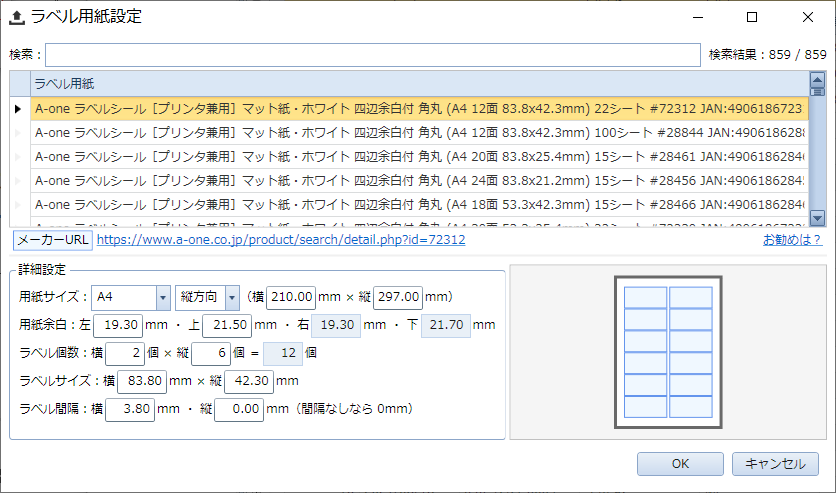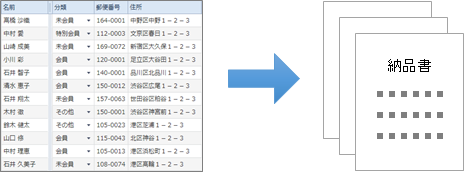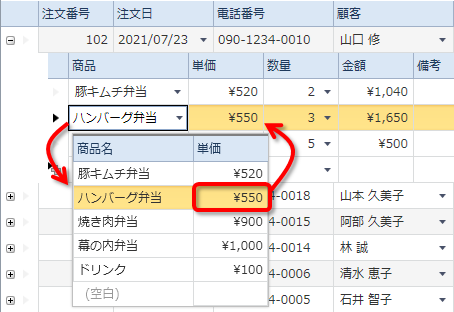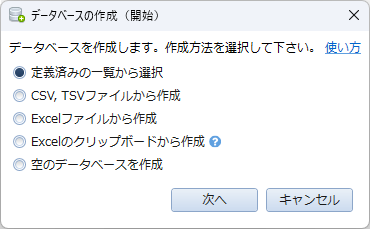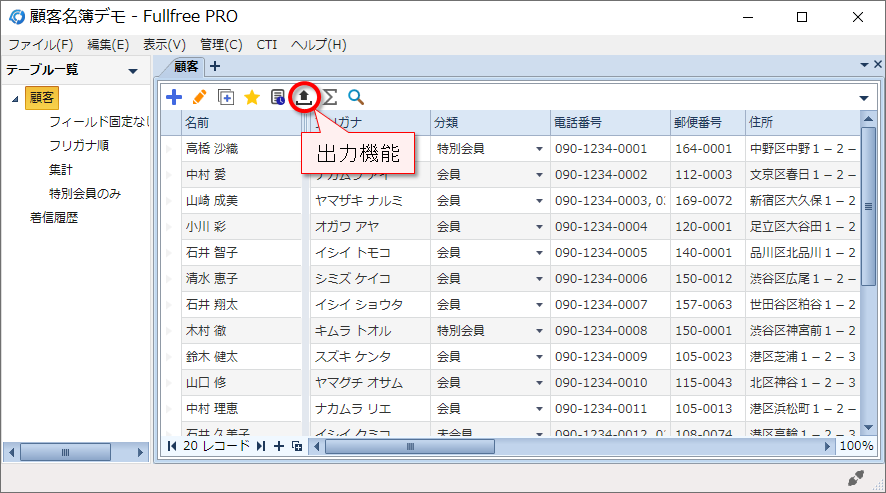エクセルテンプレートに連続差し込み印刷できるソフト Fullfree
特徴
明細行に対応
Fullfree では階層データが管理出来るため、納品書や請求書など、明細行のあるテンプレートに対応出来ます。
ラベルの生成が可能
宛名ラベルのようなエクセルのラベルテンプレートを生成できます。800種類以上のラベル用紙に対応し、独自のラベルを定義することも可能です。テンプレートはエクセルファイルなので、エクセルで編集することが出来ます。
連続印刷(エクセル不要)
印刷時はエクセル不要で、複数のデータを連続して差し込み印刷出来ます。印刷の他、PDFファイルやエクセルファイルに出力することも可能です。
項目の自動入力
非常に汎用性の高い自動入力の機能を備えています。例えば注文データで商品を選択すると、商品データを参照して商品の単価を自動入力するように設定出来ます。→ 自動入力
既存のデータとちょっと違うだけなら複製を利用すると更に効率的に入力出来ます。→ レコードの複製
複数ユーザーで同時利用
複数のPCでデータやテンプレートを共有出来ます。複数ユーザーでの帳票システムの同時利用が可能です。→ データ共有機能
また、データを入力出来るは正社員のみにするなど、利用者毎に利用出来る機能を制限できます。→ アクセス権
使い方
インストール
Fullfree をダウンロードして、Windows PC にインストールして下さい。Fullfree は無料(フリーソフト)です。
データベースの作成
データやテンプレートを保存するデータベースが必要です。まず、データベースを作成して下さい。→ データベースの作成
印刷したいリストをCSVファイルやエクセルファイルでお持ちの場合はそれらのファイルからデータベースを作成出来ます。
テンプレートの準備
エクセルのテンプレートを準備して、Fullfree に登録して下さい。→ 出力機能の詳細
帳票の場合
納品書や請求書など、帳票の場合はエクセルでテンプレートを作成して下さい。代表的なテンプレートはネットを検索すると見つかります。テンプレートが準備出来たら Fullfree に登録して下さい。
ラベルの場合
ラベルの場合は Fullfree でテンプレートを作成して下さい。→ ラベル出力の詳細
生成したテンプレートは Fullfree から取り出して、エクセルで編集することも可能です。
印刷
印刷するレコードを選択して、プリンターへ出力して下さい。→ レコードの選択